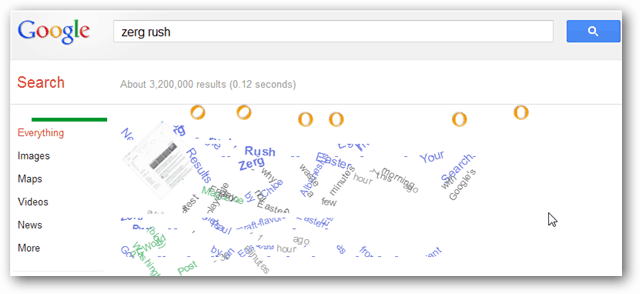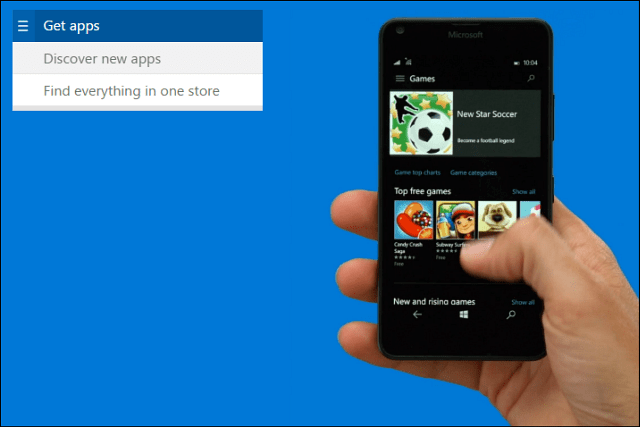Come utilizzare gli aggiornamenti sponsorizzati di LinkedIn: Social Media Examiner
Annunci Di Linkedin Linkedin / / September 26, 2020

Ti stai chiedendo come utilizzare gli aggiornamenti sponsorizzati di LinkedIn?
La tua azienda ha una pagina aziendale LinkedIn?
Vuoi far crescere il tuo seguito al di fuori della pagina della tua azienda?
In questo articolo ti mostrerò 6 passaggi per creare e misurare l'impatto del tuo primo aggiornamento sponsorizzato di LinkedIn.
Perché gli aggiornamenti sponsorizzati?
Se sei uno dei 3 milioni di aziende che hanno un Pagina aziendale di LinkedIn, saprai che puoi pubblicare aggiornamenti direttamente dalla tua azienda anziché come individuo. E puoi anche mettere mi piace e commentare la tua azienda.
E ora, proprio come i messaggi sponsorizzati e le storie sponsorizzate su altri siti social, LinkedIn ha lanciato il proprio Funzione di aggiornamenti sponsorizzati, che funziona secondo lo stesso principio.
Se sei un marketer B2B, Aggiornamenti sponsorizzati permetterti promuovere il tuo messaggio ad altri al di fuori della tua pagina aziendale seguendo. Allo stesso tempo, puoi target che vede quel messaggio
Ecco come utilizzare gli aggiornamenti sponsorizzati:
# 1: crea il tuo post
Pubblica il tuo aggiornamento sulla pagina della tua azienda come normale. Dovrai attendere alcuni minuti e quindi aggiornare la pagina finché non visualizzi il pulsante Aggiorna sponsor.
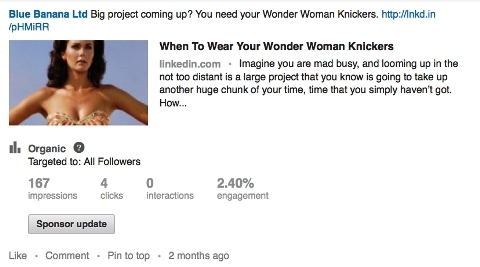
Puoi sponsorizza gli aggiornamenti sulla pagina della tua azienda, anche uno di pochi mesi come questo. Quando fai clic su di esso, verrai indirizzato a scegli i tuoi criteri di destinazione per il tuo aggiornamento sponsorizzato.
# 2: dai un nome alla tua campagna
Quando imposti la tua prima campagna, dovrai assegnarle un nome. ti suggerisco scegli qualcosa di generico come la prova 1.
Quando imposti altri Aggiornamenti sponsorizzati, hai l'opportunità di farlo utilizzare ogni volta gli stessi criteri della campagna, rendendolo facile duplica un'equazione quando ne trovi una che funziona per te.
# 3: indirizza la tua campagna
Puoi indirizza il tuo aggiornamento per:
- Posizione - per paese e alcune aree
- Azienda - per nome o categoria (settore o dimensione) o escludi
- Titolo del lavoro: per titolo o categoria o esclude
- Scuola: per nome della scuola o da escludere
- Abilità: per nome di abilità o da escludere
- Gruppo: tutto o un gruppo particolare o escludi
- Genere
- Età: diverse fasce di età tra cui scegliere
# 4: scegli la tua opzione di pagamento
Ora tu scegli il tuo budget e se lo desideri utilizza il costo per clic (CPC) o il costo per 1.000 impressioni (CPM). Non è necessario attendere che LinkedIn autorizzi il tuo aggiornamento sponsorizzato; è disponibile in pochi minuti.
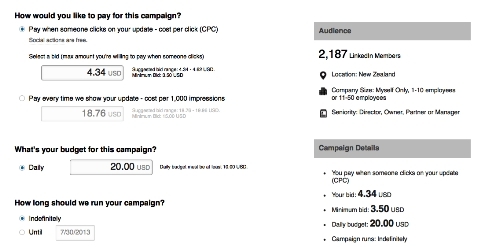
# 5: controlla la tua anteprima
Una volta impostato l'annuncio, puoi visualizzarne l'anteprima facendo clic su Anteprima nel file Campaign Manager.
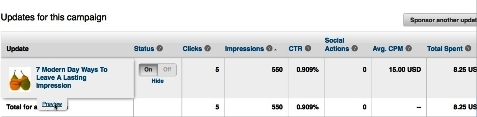
Puoi guarda cosa vedranno i tuoi visitatori.
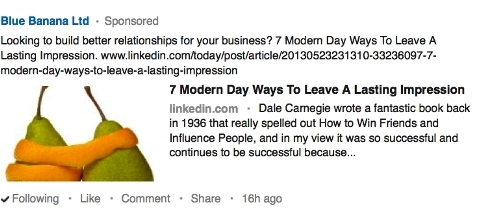
# 6: misura i risultati
Quindi, ora che hai creato il tuo post e impostato una campagna, cosa significano tutte le cifre?
Interazioni si riferisce a qualsiasi azione eseguita dallo spettatore, come fare clic su Mi piace, Condividi o Commenta.
Il tasso di coinvolgimento viene calcolato aggiungendo clic e azioni, divisi per impressioni.
Sarai anche in grado di farlo guarda come sta andando il tuo post in modo organico, al di fuori della funzione di aggiornamento sponsorizzatoe con coloro che seguono la pagina della tua azienda e vedono il post nel loro feed di notizie.
Ricevi la formazione sul marketing di YouTube - Online!

Vuoi migliorare il tuo coinvolgimento e le tue vendite con YouTube? Quindi unisciti al più grande e migliore raduno di esperti di marketing di YouTube mentre condividono le loro strategie comprovate. Riceverai istruzioni dettagliate in tempo reale incentrate su Strategia di YouTube, creazione di video e annunci di YouTube. Diventa l'eroe del marketing di YouTube per la tua azienda e i tuoi clienti mentre implementi strategie che ottengono risultati comprovati. Questo è un evento di formazione online dal vivo dei tuoi amici su Social Media Examiner.
CLICCA QUI PER I DETTAGLI - I SALDI FINISCONO IL 22 SETTEMBRE!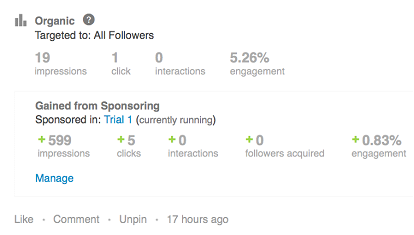
I segni verdi + verranno visualizzati nelle statistiche degli aggiornamenti sponsorizzati, ma non nelle statistiche organiche. Si riferiscono semplicemente alla visibilità extra che hai dato all'aggiornamento sponsorizzandolo. Infine, lo farai vedere eventuali nuovi follower che potresti aver acquisito tramite la promozione dell'aggiornamento.
Puoi visualizzare le tue metriche in qualsiasi momento andando al tuo post e facendo clic sul nome della campagna evidenziato oppure puoi andare direttamente a LinkedIn Campaign Manager per scopri come stanno andando i tuoi aggiornamenti.
Quando fai clic sul nome della campagna evidenziato, vedrai tutte le tue campagne. Se fai clic su Visualizza dettagli, lo farai vedere i criteri correnti allegati alla tua campagna e puoi facilmente apportare eventuali modifiche.
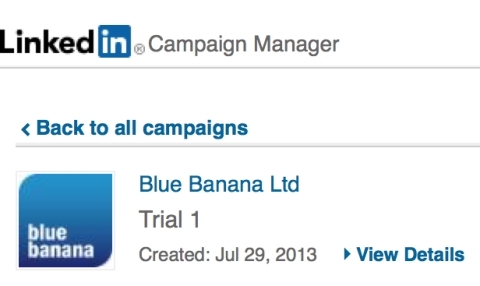
Facendo clic su Visualizza dettagli, verrai indirizzato a ulteriori informazioni sui criteri della tua campagna e ti verrà data l'opportunità di farlo modifica il tuo pubblico, le impostazioni della campagna (non mostrate in questa immagine) e le informazioni generali.
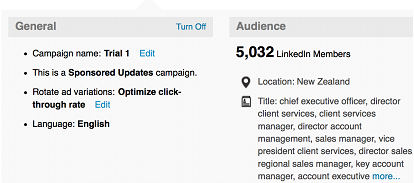
Dopo aver creato i criteri della campagna, verranno tutti visualizzati in Campaign Manager, dove è possibile vedere come sta andando ogni campagna.
Fare clic sulle icone del punto interrogativo per scoprire maggiori dettagli su ciascuna intestazione di scheda.
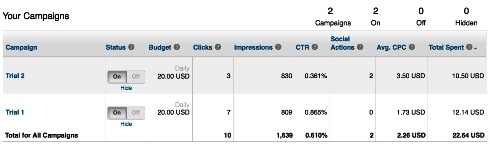
Puoi disattiva la tua campagna in qualsiasi momento in due modi—Attraverso la tua pagina Campaign Manager disattivando lo stato o direttamente dal tuo post facendo clic su Gestisci. Deseleziona semplicemente la casella e la tua promozione verrà interrotta.
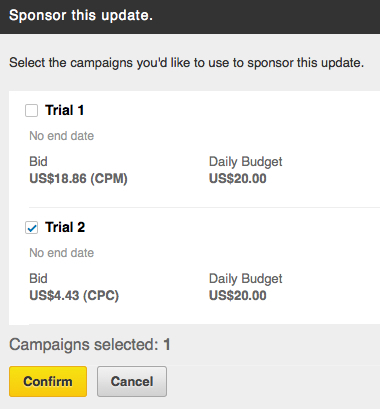
Esistono due tipi di clic di cui essere consapevoli: sociale e fatturabile. I clic sui social sono semplicemente Mi piace, condivisioni e commenti. I clic fatturabili vengono accumulati da qualcuno che fa clic sul titolo del post, sul link del post o sul tuo logo all'interno del tuo aggiornamento sponsorizzato.
Gli aggiornamenti sponsorizzati di LinkedIn hanno praticamente le stesse metriche che ti aspetteresti da qualsiasi gestore di campagne pubblicitarie. Prenditi qualche minuto e dai un'occhiata al file Pagina Campaign Manager.
Considera l'idea di utilizzare gli aggiornamenti sponsorizzati per:
- Vendita di biglietti per i prossimi eventi
- Omaggi di marketing come libri bianchi ed eBook
- Informazioni sul lancio di nuovi prodotti
- Un post sul blog che sta già lavorando sodo e sta generando buoni risultati per te
Migliori pratiche
La cosa grandiosa degli aggiornamenti sponsorizzati di LinkedIn è che funzionano su una piattaforma di networking B2B molto professionale, quindi il tuo target di riferimento è molto disponibile per te.
Con questo in mente, non vuoi buttare via soldi né per un targeting scadente né per la creazione di annunci scadenti.
Ecco alcune cose da considerare quando decidi di sponsorizzare un aggiornamento:
- Crea un titolo killer—Qualcosa che crea intrighi per incoraggiare gli altri a fare clic su di esso.
- Usa un solo link per post. Non vuoi confondere il lettore su dove andare fornendo troppe scelte.
- Mantenerlo umano oltre che professionale. Ricorda che le persone navigano nel loro feed di notizie per aggiornarsi su ciò che sta accadendo nella loro rete, per non essere vendute.
- Aggiungi una copertina sorprendente se stai promuovendo un rapporto o un altro PDF. Se carichi semplicemente un PDF di testo, non risalterà molto bene.
- Usa immagini fantastiche per far notare il tuo post.
- Seleziona attentamente le opzioni di targeting.
Conclusione
Gli aggiornamenti sponsorizzati di LinkedIn sono molto facili da creare e gestire e possono essere utilizzati come strumento di generazione di lead per la tua azienda. Le metriche te lo permetteranno ottimizzare il targeting della consegna dei contenuti così ne sei sicuro raggiungere il pubblico giusto.
Cosa ne pensi? Hai già utilizzato la funzione Aggiornamenti sponsorizzati? Ci proverai? Cosa condividerai? Lascia i tuoi commenti nella casella sottostante.